Hoy veremos cómo puedes hacer una captura de pantalla de una conversación de WhatsApp entera, en una única imagen. El resultado será una imagen vertical muy larga donde se puede leer la conversación entera de forma natural.
Normalmente para compartir uan conversación de WhatsApp en captura de pantalla se recurre a hacer un montón de capturas de pantalla, pero hay un modo mejor. Con una aplicación especializada en hacer capturas de pantalla alargadas como LongScreenshot logras capturar la conversación entera en una única imagen.
1. Instala LongScreenshot
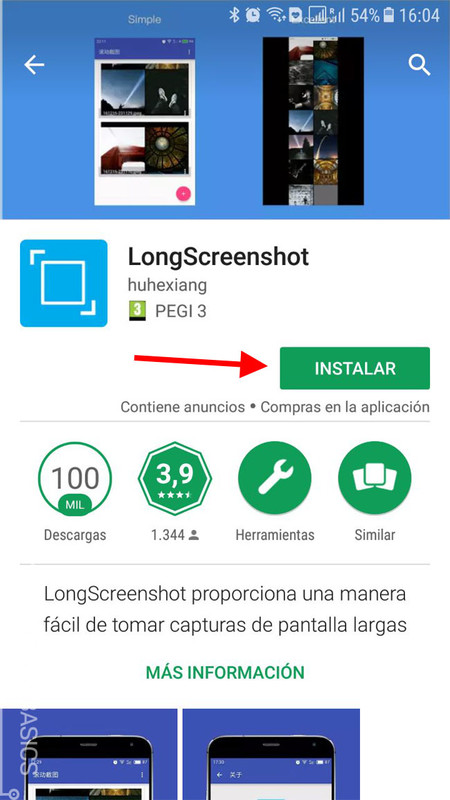
Lo primero que necesitas es la aplicación LongScreenshot, que será la que usaremos en este tutorial. Para ello, busca "LongScreenshot" en la aplicación Google Play de tu móvil o abre este enlace desde tu móvil. No es la única aplicación del estilo disponible, pero funciona razonablemente bien y es muy rápida. Ya en Google Play, pulsa Instalar para instalarla en tu Android.
2. Activa el botón flotante
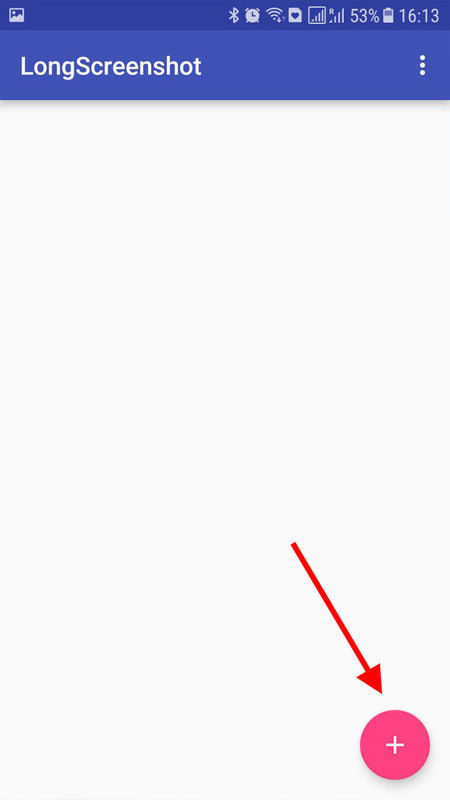
Después de instalar LongScreenshot, abre la aplicación. En su ventana no verás mucho, pues en un principio está vacía (más adelante te mostrará las últimas capturas de pantalla). Toca en el botón flotante en la parte inferior derecha de la ventana para empezar el proceso de grabación que se usará para capturar la pantalla.
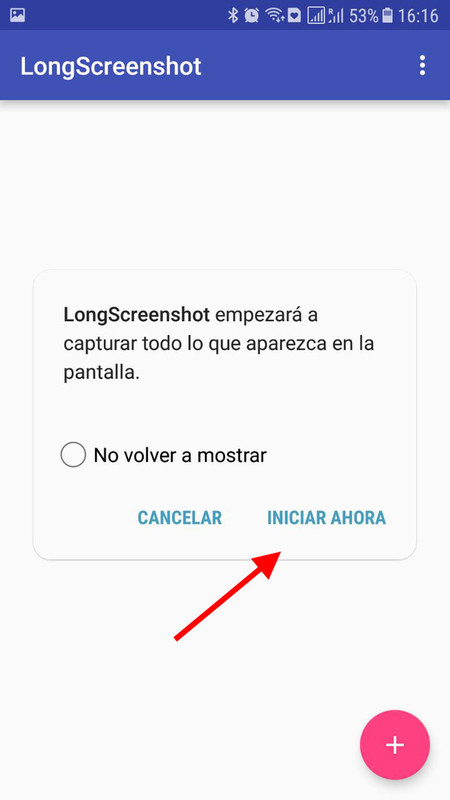
Es muy probable que tu teléfono te avise de que LongScreenshot capturará todo lo que aparezca en pantalla. Es una advertencia de seguridad, aunque en este caso es irrelevante pues es justo lo que quieres que haga. Si te aparece el aviso, acéptalo (en la captura anterior, pulsando Iniciar Ahora). LongScreenshot te mostrará otras dos ventanas más explicándote cómo se usa la aplicación. Acéptalas sin más.
3. Captura la conversación entera en WhatsApp

Si todo ha ido bien, verás un nuevo botón flotante en tu móvil: es un circulo con un botón de Play, que se mantiene siempre visible aunque cambies de aplicación. Ve ahora WhatsApp y abre la conversación que quieres capturar. Cuando esté visible, pulsa el botón flotante.
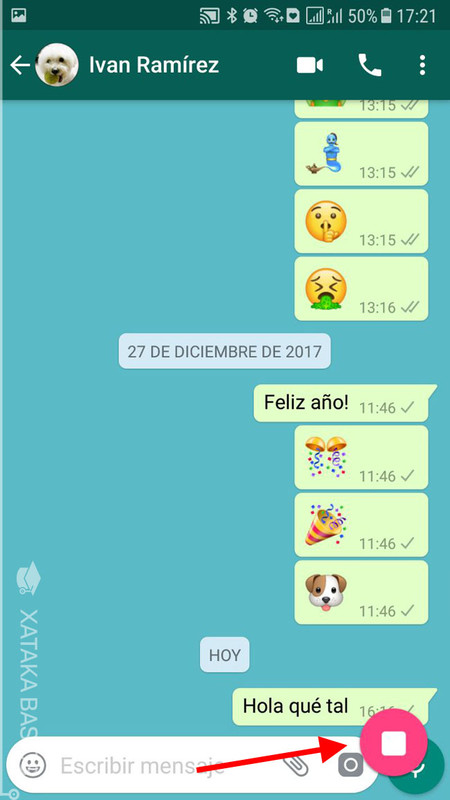
Ahora viene la parte más importante: desliza suavemente la pantalla para mostrar el resto de la conversación que quieres capturar. Desliza hacia abajo de forma precisa, sin retroceder ni hacer movimientos bruscos, para obtener un mejor resultado. Cuando hayas llegado al final, pulsa el botón flotante de nuevo para parar.
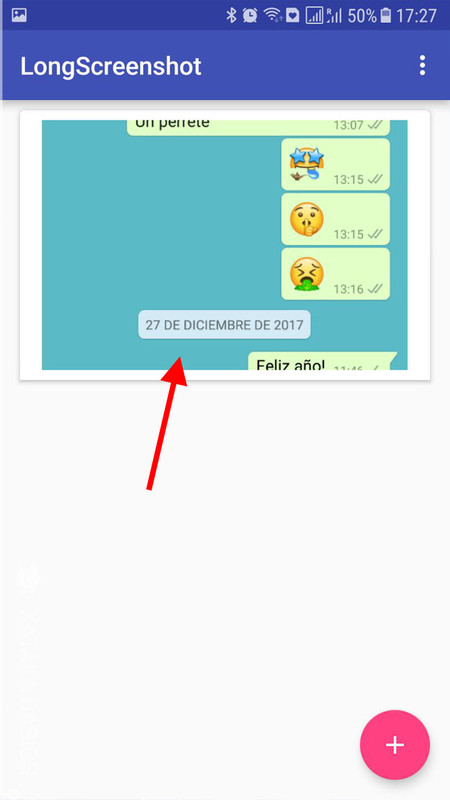
Tras un corto procesamiento, se volverá a abrir la ventana de LongScreenshot, mostrándote ahora una previsualización de la captura de pantalla alargada que acaba de grabar. Toca sobre ella para poder verla en grande y ver si la grabación ha sido un éxito.
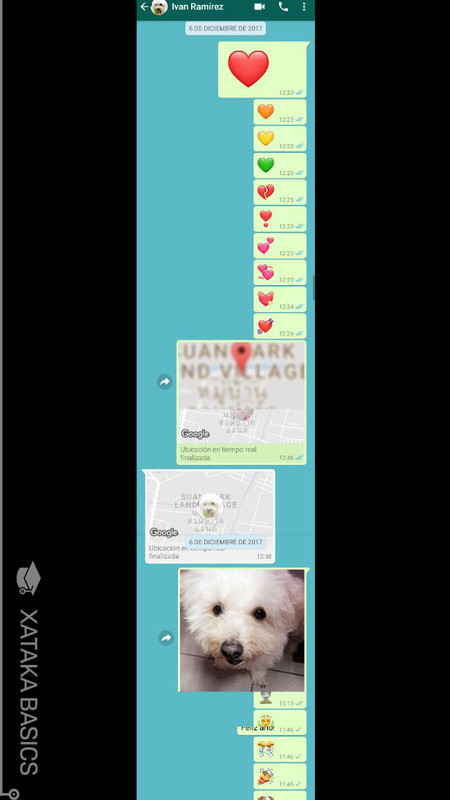
El resultado depende mucho de la complejidad de la aplicación, si tiene elementos que se mueven o cambian al hacer scroll, y de cómo deslizes tú la pantalla. También funciona mejor con capturas más cortas que con las que son extremadamente largas.
Imagen de portada | Peru.com
En Xataka Basics | Cómo enviar tus fotos por WhatsApp sin que pierdan calidad




Ver 0 comentarios